A Microsoft já anunciou que o Windows 11 será lançado em 5 de outubro de 2021. Será uma atualização gratuita para PCs qualificados. Antes da data de lançamento, a Microsoft disponibilizou seu popular aplicativo Windows 11 PC Health Check para todos. O aplicativo também é chamado de “aplicativo de verificação de status do PC”. Com a ajuda deste aplicativo, você pode ver se o seu computador pode instalar o Windows 11.
O aplicativo PC Health Check foi lançado junto com o Windows 11 em junho deste ano. No entanto, foi retirado após o surgimento de controvérsias sobre os sistemas suportados. A Microsoft criou um aplicativo atualizado. Porém, apenas os inscritos no programa Windows Insider tiveram acesso a esta ferramenta. Agora todos podem Baixe o aplicativo de verificação de integridade do PC e verifique em seu PC se ele suporta o próximo sistema operacional Windows 11.
A execução do Windows 11 requer um determinado conjunto de especificações, incluindo TPM e Secure Boot, que você pode verificar com esta ferramenta oficial.
Aplicativo de verificação de integridade do PC com Windows 11
Se o seu dispositivo suportar Windows 11, você verá a mensagem: “Este PC atende aos requisitos do Windows 11”. Você pode baixar e instalar a atualização do Windows 11 gratuitamente após 5 de outubro por meio do Windows Update.
Se o seu computador exigir hardware adicional, você verá uma mensagem no utilitário do aplicativo PC Health Check: “Este PC atualmente não atende aos requisitos de sistema para Windows 11”.
Este PC atualmente não atende aos requisitos de sistema para Windows 11
Não se preocupe se o seu PC não for oficialmente compatível com o Windows 11. Você ainda pode executar o sistema operacional mais recente, o Windows 11, em computadores não suportados que atendam aos requisitos mínimos de hardware do Windows 10. No entanto, isso requer uma limpeza. Instalação do Windows 11 sem TPM (recomendado) executar. Você deve Baixe a ISO do Windows 11 do servidor Microsoft e, em seguida, um criar USB inicializável do Windows 11. Inicialize seu computador com o pendrive e instale o Windows 11.
O PC atende aos requisitos de sistema para Windows 11
Você pode Atualize o Windows 10 para o Windows 11 por meio da atualização do Windows.
Leia mais:
- Instale um computador Windows 10 não compatível com Windows 11.
- Instale o Windows 11 com uma conta local.
- Restaure o Windows 11 para o Windows 10.
Espero que isso tenha ajudado você. Obrigado por ler!

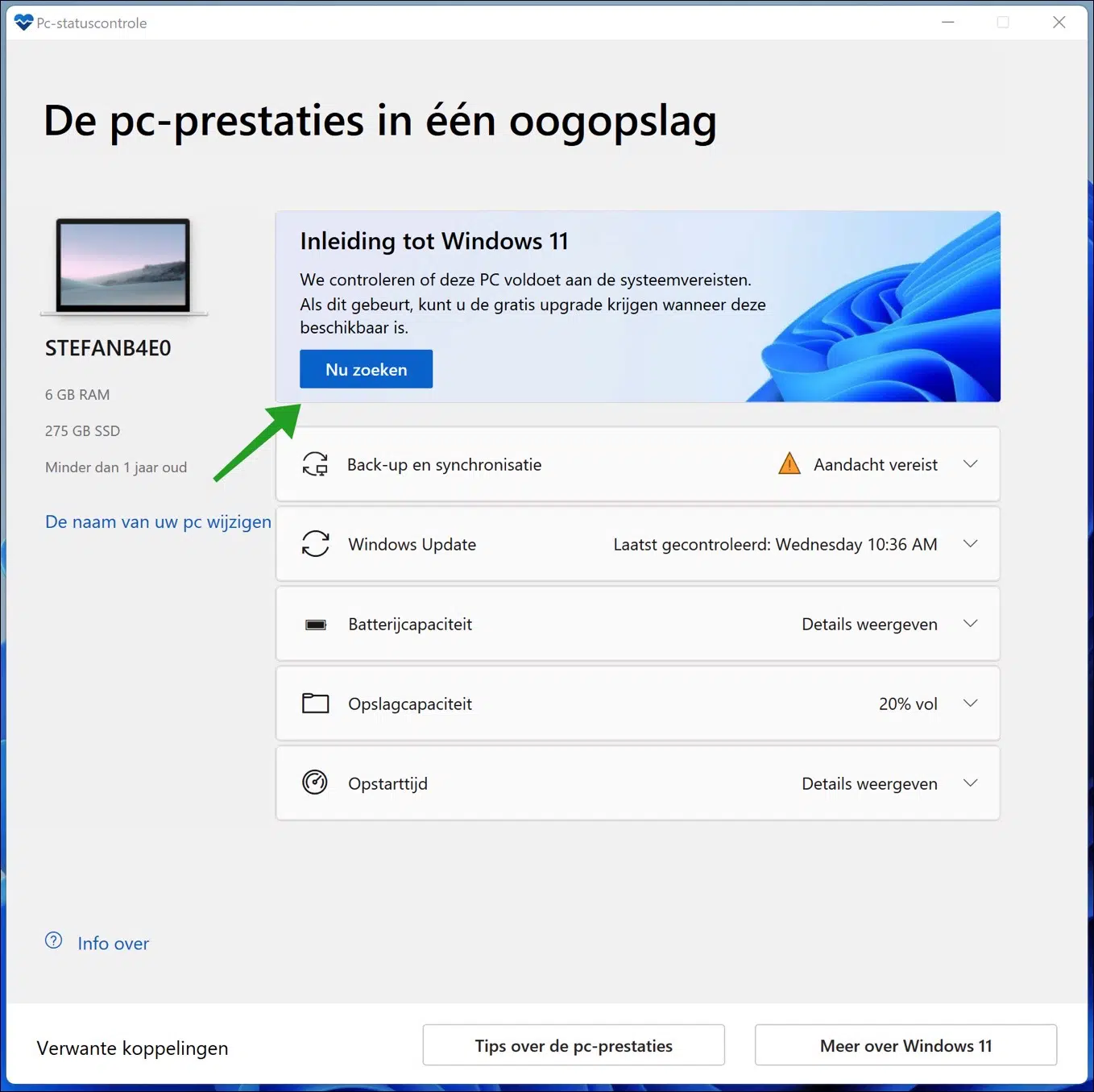
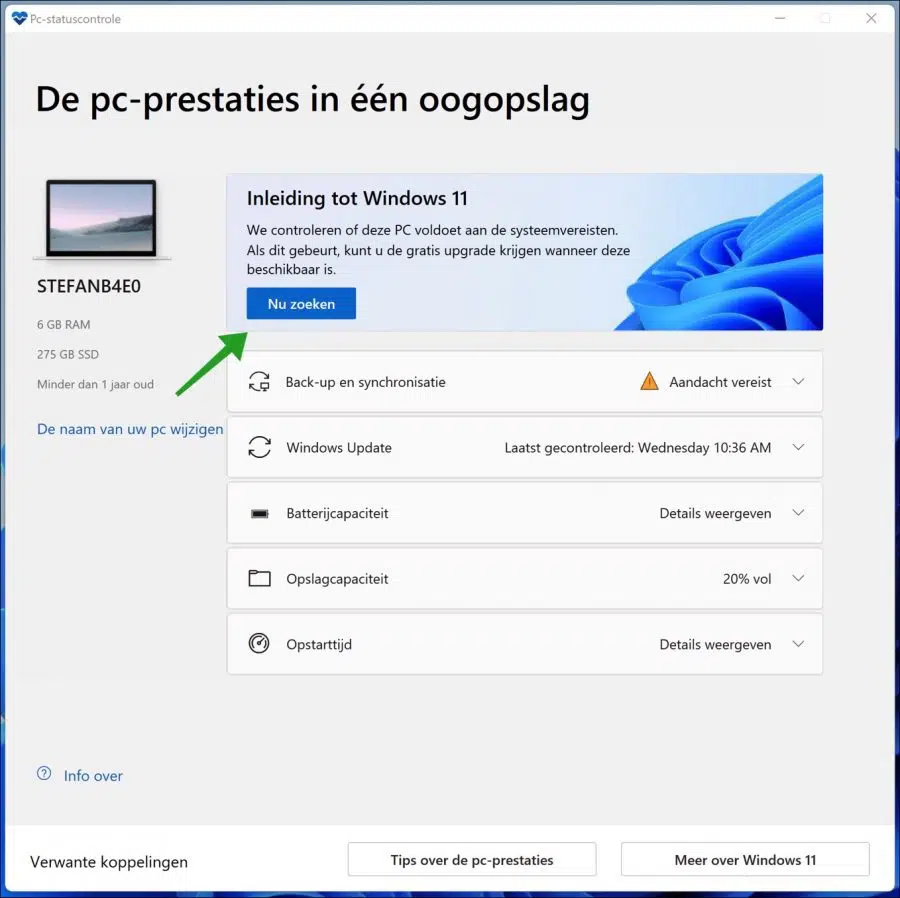
Agora estou trabalhando com o Windows 8.1. Se eu quiser atualizar para o Windows 11, perderei todos os meus e-mails ou as mensagens salvas serão retidas?
Os e-mails normalmente são sempre armazenados no servidor do provedor de e-mail. Para garantir a segurança, sempre proteja as informações primeiro. Boa sorte!
Caro Estevão,
Com a atualização ele vai para atualização do Windows 11 Pro, mas estou no Windows 10 Home, pode doer ou não
Saudações
Olá Ronald, isso é estranho, mas certamente não pode doer.
Saudações, Stefan
Olá,
O aplicativo de verificação de integridade está instalado, mas não vejo o botão "pesquisar agora". Para mim o texto aí é diferente – “O Windows 11 está pronto – e é grátis! ”E o botão tem o texto “abrir atualização do Windows”
Quando clico nele vou para a página de atualização do Windows na tela de configuração
Olá Martijn, que bom! Isso significa que o seu computador é adequado para o Windows 11 e que você pode instalar o Windows 11 por meio das configurações de atualização do Windows. Portanto, clique no botão “Abrir o Windows Update” e siga a instalação do Windows Update. Boa sorte! Saudações, Stefan
Olá;
Exame de saúde baixado, tudo ajustado na BIOS….
A verificação de integridade mostra: Este PC atende aos requisitos do Windows 11. (todas as marcas de seleção estão lá)
A atualização do Windows indica: Este PC não atende a todos os requisitos de sistema do Windows 11.
O que está errado... e o que está certo...
Gr. janeiro
Olá Jan, no aplicativo PC Health Check se você clicar em “pesquisar agora” a verificação será realizada. Você verá então os resultados. Clique em “Ver todos os resultados” para ver onde ainda não há marcas de seleção verdes. Boa sorte! Saudações, Stefan